În acest articol
Alegeți intervalul de timp al planificării
-
Pentru a modifica intervalul de timp al planificării pe care o vizualizați, mergeți în partea din stânga sus a ecranului aplicației și alegeți intervalul de date.
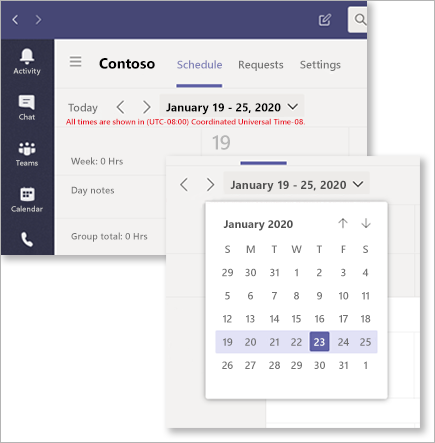
-
Din meniul vertical, selectați intervalul de date pe care doriți să-l vizualizați.
Vizualizare după zi, săptămână sau lună
-
În partea din dreapta sus a ecranului aplicației, alegeți Zi, Săptămână sau Lună , în funcție de vizualizarea dorită.
Retragerea zilelor dintr-un program
Trebuie să retrageți anumite zile dintr-o planificare partajată? Iată cum să procedați.
-
Accesați Mai multe opțiuni (...) în colțul din dreapta sus al ecranului aplicației.
-
Selectați Retrageți zilele programate.
-
Evidențiați zilele pe care doriți să le retrageți, apoi selectați Retragere.
Alegeți dacă doriți să trimiteți notificarea privind retragerea către întreaga echipă sau doar membrilor echipei afectați de retragere.
Programarea filtrării pe web și pe desktop
Managerii pot gestiona acum planificări mari, vizualizând porțiuni din program și filtrând grupuri și membri pentru a găsi rezultatele pe care doresc să le vadă.
-
Selectați Filtrare în partea din dreapta sus a ecranului Ture.
-
Din lista verticală, filtrați fie după Grupuri , fie după Membri sau după ambele.
Vizualizarea și gestionarea conflictelor de decalaje
Asistența pentru planificarea turelor va avertiza managerii atunci când apare un conflict în timp ce creați un program de tură sau aprobați unul.
Iată cum vor primi managerii de conflicte avertizări despre:
-
Conflict de decalaj suprapus: Acest lucru se face atunci când două sau mai multe schimburi sunt atribuite aceleiași persoane și acestea se suprapun.
-
Conflict de expirare: Aceasta este atunci când un angajat a fost atribuit o tură la un moment dat când acesta și-a aprobat timpul liber.
-
Conflict de disponibilitate: Aceasta se face atunci când un angajat a fost atribuit o tură la un moment dat care nu corespunde cu disponibilitatea introdusă de angajat.
Managerii pot filtra planificarea pentru a vedea toate conflictele, selectând Filtrare > Conflicte de taste Shift.
Avertizările de conflict apar atât pe pagina calendarului de planificare, cât și sub Solicitări, unde un manager va fi avertizat dacă o solicitare de schimbare ar duce la un conflict. Avertizările de conflict sunt activate în mod implicit, dar pot fi dezactivate prin anularea selectării setării de sub Vizualizare > conflicte shift.











